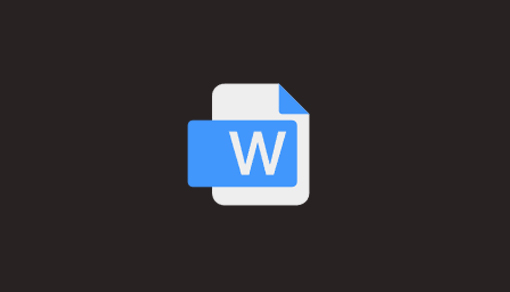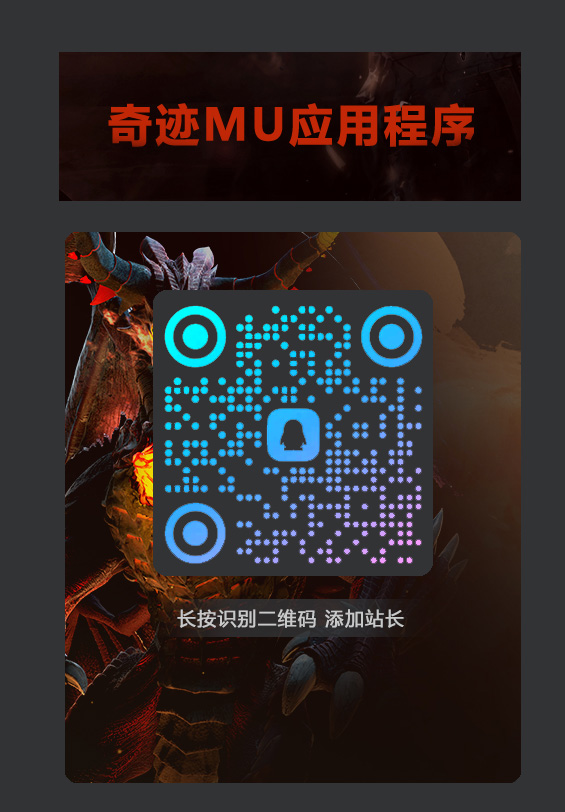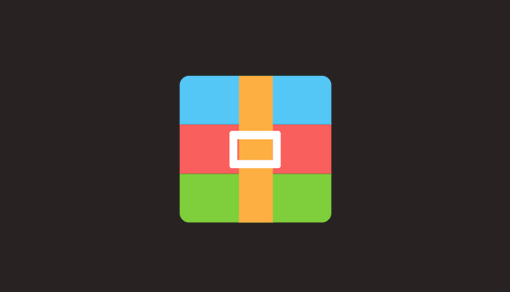很多对奇迹架设技术感兴趣的爱好者,常会想着用自己的电脑来尝试架设,方便随时学习和调试。不过在 MU-GM游戏官网 看来,从稳定性和适配性角度出发,奇迹游戏更适合在专用服务器上运行,尤其是基于 Windows Server 系统(如 Win2008),不仅没有家用系统的网络端口限制,还能提供固定 IP 和更稳定的运行环境,能最大程度避免因家用系统软件冲突、文件缺失导致的架设卡壳问题。
当然,这并不妨碍大家用家用 WIN10 系统来体验游戏或学习架设 —— 毕竟不是每个人都有专用服务器,而且 WIN10 作为目前主流的家用系统,用户基数极大。但不少玩家反馈,在 WIN10 系统下运行奇迹时,常会遇到卡顿问题:比如角色移动时画面拖影、打怪时技能释放延迟、甚至切换地图时直接卡住几秒,严重影响游戏体验。今天就针对 WIN10 系统下奇迹卡顿的问题,给大家详细讲解具体的解决办法,从基础设置到进阶优化,一步步帮大家摆脱卡顿困扰。
一、优先检查 DirectX 设置:开启硬件加速是基础
很多玩家不知道,WIN10 系统虽然自带了 DirectX 12(部分版本为 DirectX 11),但默认设置下,部分硬件加速功能可能没有完全开启,而奇迹这类老游戏对 DirectX 的依赖度较高,一旦加速功能缺失,就容易出现卡顿。所以遇到卡顿问题时,第一步要做的就是检查并开启 DirectX 的硬件加速。
具体操作步骤很简单:
按下 WIN 键 + R 键,弹出 “运行” 对话框,在输入框中输入命令 “dxdiag”,然后点击 “确定”(或者按回车键)。这里要注意,不需要以管理员身份运行,普通权限即可。
弹出 “DirectX 诊断工具” 窗口后,默认显示的是 “系统” 选项卡,这里会显示你的 WIN10 系统版本、DirectX 版本等信息,大家可以先确认一下 DirectX 版本是否为 11 及以上 —— 如果版本过低(比如 DirectX 9),后续需要手动升级,不过 WIN10 系统一般不会出现这种情况,除非是非常老旧的安装镜像。
点击上方的 “显示” 选项卡,进入显示设备设置界面。在 “设备” 一栏中,会显示你的显卡型号、芯片类型、显存大小等信息,重点看下方的 “DirectX 功能” 区域,这里有 “DirectDraw 加速”“Direct3D 加速”“AGP 纹理加速”(部分显卡显示为 “WDDM 加速”)三个选项,正常情况下,这三个选项后面都应该显示 “已启用”。
如果发现有选项显示 “已禁用”,比如 “Direct3D 加速” 被禁用,就需要手动开启:点击下方的 “启用” 按钮(部分 WIN10 系统可能需要先点击 “设置”,再在子窗口中勾选 “启用硬件加速”),然后点击 “确定” 保存设置。
关闭 DirectX 诊断工具,重新启动奇迹游戏,此时大部分因硬件加速未开启导致的卡顿问题都会得到解决。比如之前角色移动拖影的情况,开启加速后画面会变得流畅,技能释放也不会有明显延迟。
这里要提醒大家一点:如果点击 “启用” 按钮后,选项依然显示 “已禁用”,可能是显卡驱动未正确安装,或者显卡硬件不支持该加速功能(这种情况在老旧集成显卡上较常见),后续需要通过升级显卡驱动或更换显卡来解决。
二、显卡驱动升级:WIN10 系统卡顿的核心解决办法
很多玩家在 WIN10 系统下玩奇迹卡顿,根源其实是显卡驱动的问题 ——WIN10 系统有个 “自动安装驱动” 的功能,当你安装系统或连接新显卡时,系统会自动下载并安装通用驱动。但这种通用驱动只保证显卡能 “基本工作”,并不针对游戏进行优化,尤其是奇迹这类老游戏,通用驱动可能存在兼容性问题,导致画面卡顿、帧率不稳定。
举个例子:同一台电脑,用 WIN10 自动安装的显卡驱动玩奇迹,帧率可能只有 20-30 帧,画面明显卡顿;而安装显卡厂商(如 NVIDIA、AMD)提供的专用游戏驱动后,帧率能提升到 60 帧以上,卡顿问题完全消失。这就是驱动优化的重要性。
(一)先查清楚自己的显卡型号
升级驱动前,首先要知道自己的显卡芯片类型(也就是常说的显卡型号),避免下载错驱动导致问题。除了前面通过 DirectX 诊断工具查看的方法,还有两种更直观的方式:
通过 “设备管理器” 查看:
右键点击 WIN10 任务栏左下角的 “开始” 菜单,选择 “设备管理器”(或按下 WIN 键 + X 键,直接选择 “设备管理器”)。
在设备管理器窗口中,找到并展开 “显示适配器” 选项,下方显示的就是你的显卡型号。比如 “NVIDIA GeForce GTX 1650”“AMD Radeon RX 580”,如果是笔记本电脑,可能会显示两个显卡(集成显卡 + 独立显卡),这里需要重点关注独立显卡的型号,因为游戏主要依赖独立显卡运行。
通过显卡厂商工具查看:
如果你的显卡是 NVIDIA 的,可以下载 “GeForce Experience” 软件;如果是 AMD 的,可以下载 “Radeon Software” 软件。安装后打开软件,会自动识别显卡型号,并显示当前驱动版本,同时提供驱动升级建议,操作更方便。
(二)两种驱动升级方式:手动下载 vs 工具自动升级
知道显卡型号后,就可以开始升级驱动了,有两种方式可供选择,大家可以根据自己的电脑操作能力来选。
1. 手动下载专用驱动(适合有一定电脑基础的玩家)
手动下载的优势是可以选择适合的驱动版本(比如部分老显卡适合旧版本驱动,新驱动反而不兼容),步骤如下:
NVIDIA 显卡用户:
打开浏览器,进入 NVIDIA 官网(www.nvidia.com),点击顶部的 “驱动程序” 选项。
在驱动下载页面,选择 “显卡系列”(比如 “GeForce 10 系列”)、“显卡型号”(比如 “GeForce GTX 1060”)、“操作系统”(选择 “Windows 10 64 位”,注意区分 32 位和 64 位,WIN10 系统目前基本都是 64 位)、“语言”(选择 “简体中文”)。
点击 “搜索”,页面会显示最新的游戏优化驱动,点击 “下载” 按钮(文件大小一般在 1-2GB 左右,建议用高速网络下载)。
下载完成后,双击安装文件,按照提示一步步操作:首先勾选 “同意许可协议”,然后选择 “自定义安装”(不建议选 “快速安装”,避免保留旧驱动文件),并勾选 “执行清洁安装”(清除旧驱动残留,减少兼容性问题),最后点击 “下一步”,等待安装完成。
安装结束后,系统会提示 “重启计算机”,重启后驱动生效,此时再打开奇迹游戏,卡顿问题会明显改善。
AMD 显卡用户:
进入 AMD 官网(www.amd.com),点击顶部的 “支持”→“驱动程序和软件”。
在驱动下载页面,选择 “显卡型号”(比如 “Radeon RX 6000 系列”)、“操作系统”(Windows 10 64 位),然后点击 “下载”。
安装过程与 NVIDIA 类似:双击安装文件,选择 “自定义安装”,勾选 “清洁安装”,等待安装完成后重启电脑即可。
2. 工具自动升级(适合电脑操作新手)
如果觉得手动下载麻烦,或者担心下载错驱动,可以用驱动管理工具自动升级,最常用的就是 “驱动精灵”(也可以用 “360 驱动大师”“鲁大师” 等,但驱动精灵对游戏驱动的优化更到位)。
具体步骤:
打开浏览器,搜索 “驱动精灵”,进入官网下载最新版本(注意选择 “标准版”,避免下载捆绑软件)。
安装并打开驱动精灵,软件会自动扫描你的电脑硬件,包括显卡型号、当前驱动版本、是否需要升级。
扫描完成后,在 “驱动升级” 页面找到 “显示适配器”(即显卡),点击右侧的 “升级” 按钮。
驱动精灵会自动下载适合你显卡和 WIN10 系统的专用驱动,下载完成后点击 “立即安装”,软件会自动完成安装过程,无需手动操作,安装结束后重启电脑即可。
这里要提醒大家:驱动升级后如果出现新问题(比如显卡报错、游戏闪退),可能是新驱动与奇迹游戏不兼容,此时可以用驱动精灵的 “驱动回滚” 功能,恢复到之前的旧版本驱动,一般就能解决问题。
三、WIN10 系统额外优化:排除其他卡顿因素
除了 DirectX 设置和显卡驱动,WIN10 系统的一些默认设置也可能导致奇迹卡顿,比如后台程序占用资源过多、系统性能模式未开启、游戏兼容性设置不当等,这些细节容易被忽视,但对游戏流畅度影响很大。
(一)关闭后台占用资源的程序
WIN10 系统开机后,会默认启动很多后台程序(比如微信、QQ、浏览器后台、系统更新服务等),这些程序会占用 CPU、内存和显卡资源,导致游戏可用资源不足,出现卡顿。
解决方法:
按下 Ctrl+Shift+Esc 键,打开 “任务管理器”。
点击 “进程” 选项卡,按 “CPU 使用率” 或 “内存使用率” 排序,找到占用资源较高的后台程序(比如 “微信后台”“Chrome 浏览器”)。
右键点击该程序,选择 “结束任务”(注意不要结束系统进程,比如 “System”“Windows 资源管理器”,避免导致系统崩溃)。
切换到 “启动” 选项卡,禁用不必要的开机启动程序(比如 “爱奇艺”“百度网盘”),减少开机后后台程序的数量。
关闭后台程序后,再打开奇迹游戏,会明显感觉画面更流畅,尤其是内存占用较高的电脑(比如 8GB 内存),效果更明显。
(二)开启 WIN10 系统 “高性能模式”
WIN10 系统默认的电源计划是 “平衡模式”,这种模式会在性能和功耗之间找平衡,适合日常办公,但玩游戏时会限制硬件性能,导致卡顿。开启 “高性能模式” 可以让 CPU、显卡全力工作,提升游戏帧率。
开启步骤:
右键点击 WIN10 任务栏右下角的 “电池图标”(笔记本电脑有该图标,台式电脑没有,可跳过此步骤),选择 “电源选项”。
在电源选项页面,选择 “高性能”(如果没有该选项,点击 “创建电源计划”,手动创建一个 “高性能” 计划:名称输入 “游戏高性能”,下一步选择 “从不关闭显示器”“从不进入睡眠”,完成后即可看到该计划)。
台式电脑用户可以通过 “控制面板” 开启高性能模式:打开 “控制面板”→“硬件和声音”→“电源选项”,选择 “高性能”。
开启高性能模式后,电脑硬件会以最大性能运行,虽然会增加功耗(笔记本电脑耗电更快),但游戏卡顿问题会得到显著改善,尤其是在团战、刷 BOSS 等场景,帧率会更稳定。
(三)设置奇迹游戏 “兼容性模式”
奇迹是一款老游戏,虽然大部分版本能在 WIN10 系统运行,但仍有部分旧版本存在兼容性问题,导致卡顿、闪退。通过设置游戏程序的 “兼容性模式”,可以模拟旧系统(如 Windows XP、Windows 7)的运行环境,解决兼容性问题。
设置步骤:
找到奇迹游戏的启动程序(一般是 “MuOnline.exe” 或 “Game.exe”,在游戏安装目录下)。
右键点击启动程序,选择 “属性”。
在属性窗口中,点击 “兼容性” 选项卡,勾选 “以兼容模式运行这个程序”,然后在下拉菜单中选择 “Windows 7”(不建议选择 Windows XP,因为 WIN10 对 XP 的兼容性反而较差)。
同时勾选 “以管理员身份运行此程序”(避免因权限不足导致游戏无法读取数据),然后点击 “确定” 保存设置。
双击启动程序打开游戏,此时兼容性问题导致的卡顿会得到解决。
如果设置 Windows 7 兼容模式后仍有卡顿,可以尝试选择 “Windows 8” 兼容模式,不同电脑的适配情况不同,大家可以多试几次找到最适合的模式。
四、特殊情况处理:老旧电脑与服务器架设的额外建议
如果你的电脑配置较老(比如 CPU 是 Intel i3-4 代以前、内存 4GB 以下、集成显卡),即使做了以上优化,玩奇迹仍可能卡顿,此时可以通过降低游戏画质来提升流畅度:打开奇迹游戏的 “设置” 界面,将 “分辨率” 调低(比如从 1920×1080 调到 1366×768)、关闭 “特效”“光影”“抗锯齿” 等功能,减少显卡负担,虽然画面质量下降,但卡顿会明显减少。
另外,对于想要在 WIN10 系统上架设奇迹服务器的玩家,除了以上优化,还需要注意两点:
关闭 WIN10 的 “防火墙” 和 “杀毒软件”(或添加游戏端口例外),避免防火墙拦截服务器与客户端的连接,导致玩家登录卡顿或无法登录。
给电脑分配足够的虚拟内存:右键点击 “此电脑”→“属性”→“高级系统设置”→“高级”→“性能设置”→“高级”→“虚拟内存”,将虚拟内存大小设置为物理内存的 1.5-2 倍(比如 8GB 内存设置为 12-16GB),避免因内存不足导致服务器卡顿。
总结
WIN10 系统下运行奇迹卡顿,并非是系统 “不适合玩老游戏”,而是大多由设置不当或驱动问题导致。只要按照本文的步骤,先检查 DirectX 硬件加速,再升级显卡专用驱动,最后优化系统后台和兼容性设置,90% 以上的卡顿问题都能解决。
对于普通玩家来说,不需要复杂的技术知识,跟着步骤一步步操作即可;对于想要学习架设的爱好者,优化后的 WIN10 系统也能满足基础的架设需求,后续如果需要更稳定的运行环境,再考虑迁移到专用服务器即可。希望这篇文章能帮大家摆脱卡顿困扰,重新享受奇迹游戏的乐趣!